Podłączanie Google Indexing API do wtyczki "Fast index"
Jak utworzyć klucz JSON do przesyłania stron do Google
Zakłada się, że witryna została już dodana do Google Search Console.
1. Utwórz projekt w interfejsie API Cloud Console
Przejdź na stronę https://console.cloud.google.com/iam-admin/serviceaccounts?hl=pl
W prawym górnym rogu kliknij przycisk "CREATE PROJECT".
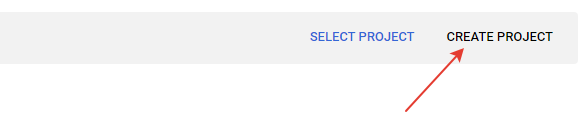
Wpisz dowolną nazwę projektu i kliknij przycisk CREATE:
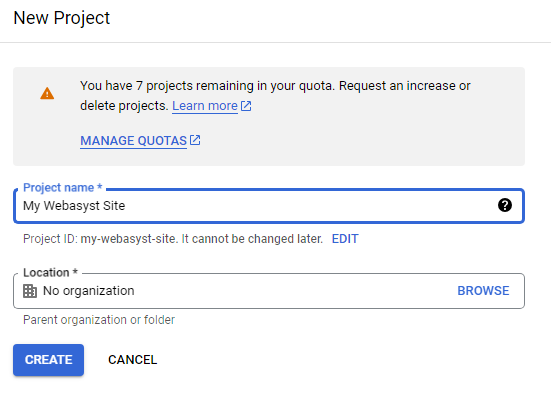
Po zakończeniu upewnij się, że projekt jest wybrany tutaj:
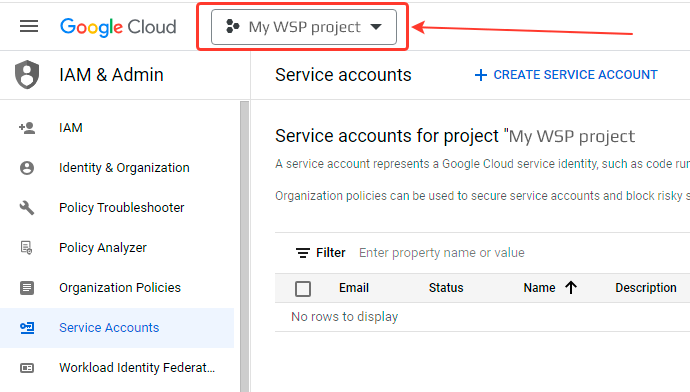
2. Utwórz konto serwisowe
Na tej samej stronie utwórz konto serwisowe za pomocą przycisku CREATE SERVICE ACCOUNT:
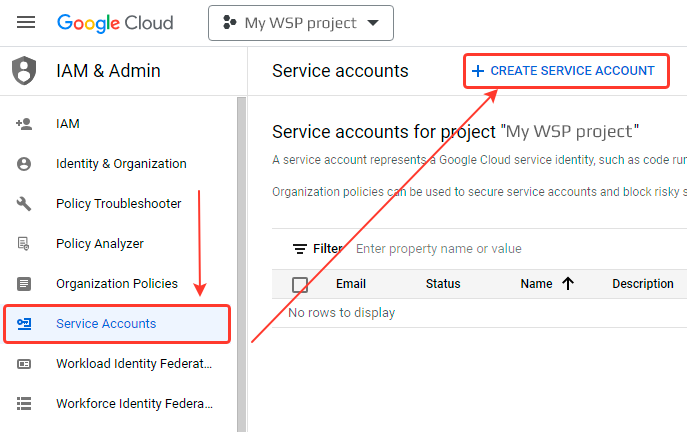
Wpisz dowolną nazwę konta usługi w polu "Service account name", pole "Service account ID" zostanie automatycznie wypełnione:
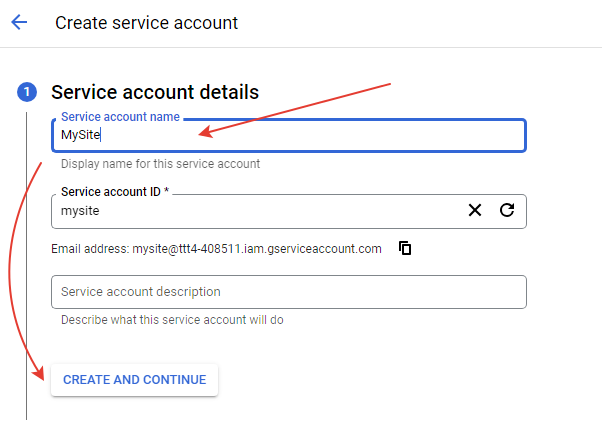
wybierz rolę - Owner (Właściciel):
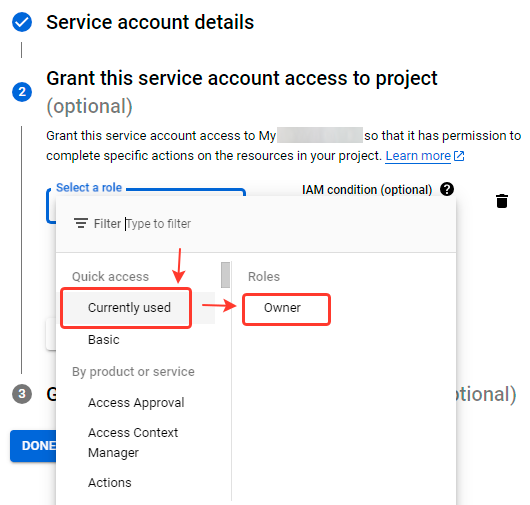
Następnie kliknij przycisk DONE
3. Utwórz i pobierz klucz JSON
W prawej części okna, naprzeciwko konta serwisowego, kliknij trzy kropki i otwórz menu kontekstowe. W nim wybieramy "Manage keys":
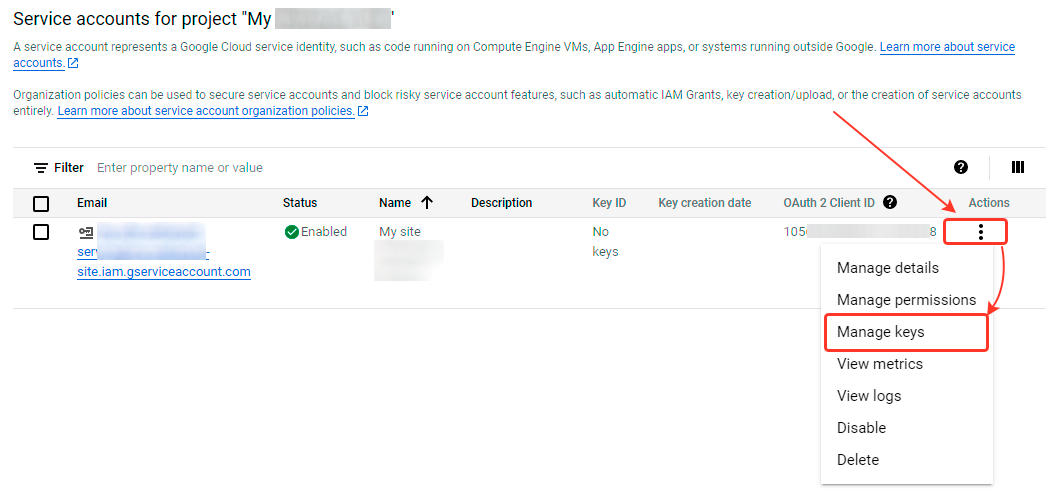
W otwartym oknie należy kliknąć "ADD KEY", a następnie "Create new key":
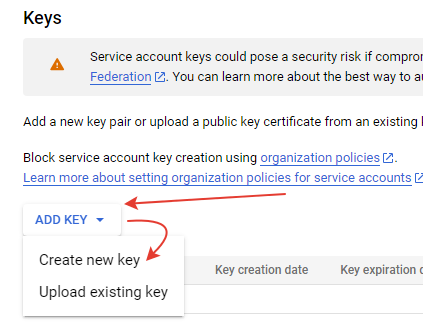
Wybrać JSON, nacisnąć CREATE, w wyniku czego zostanie pobrany plik z kluczem JSON:
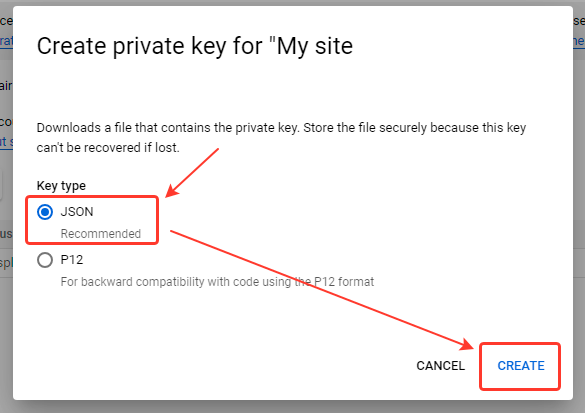
4. Nadaj kontu serwisowemu dostęp do statystyk witryny
Skopiuj adres e-mail konta serwisowego:
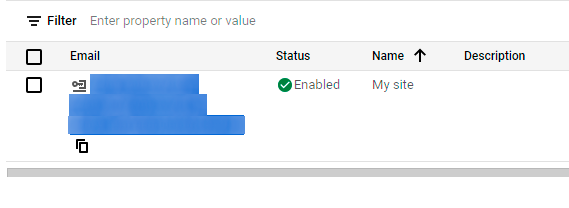
Wejdź na stronę: https://search.google.com/search-console?resource_id= i wybierz swoją witrynę.
Menu po lewej stronie, pozycja "Ustawienia", a następnie w otwartym oknie pozycja "Użytkownicy i uprawnienia":
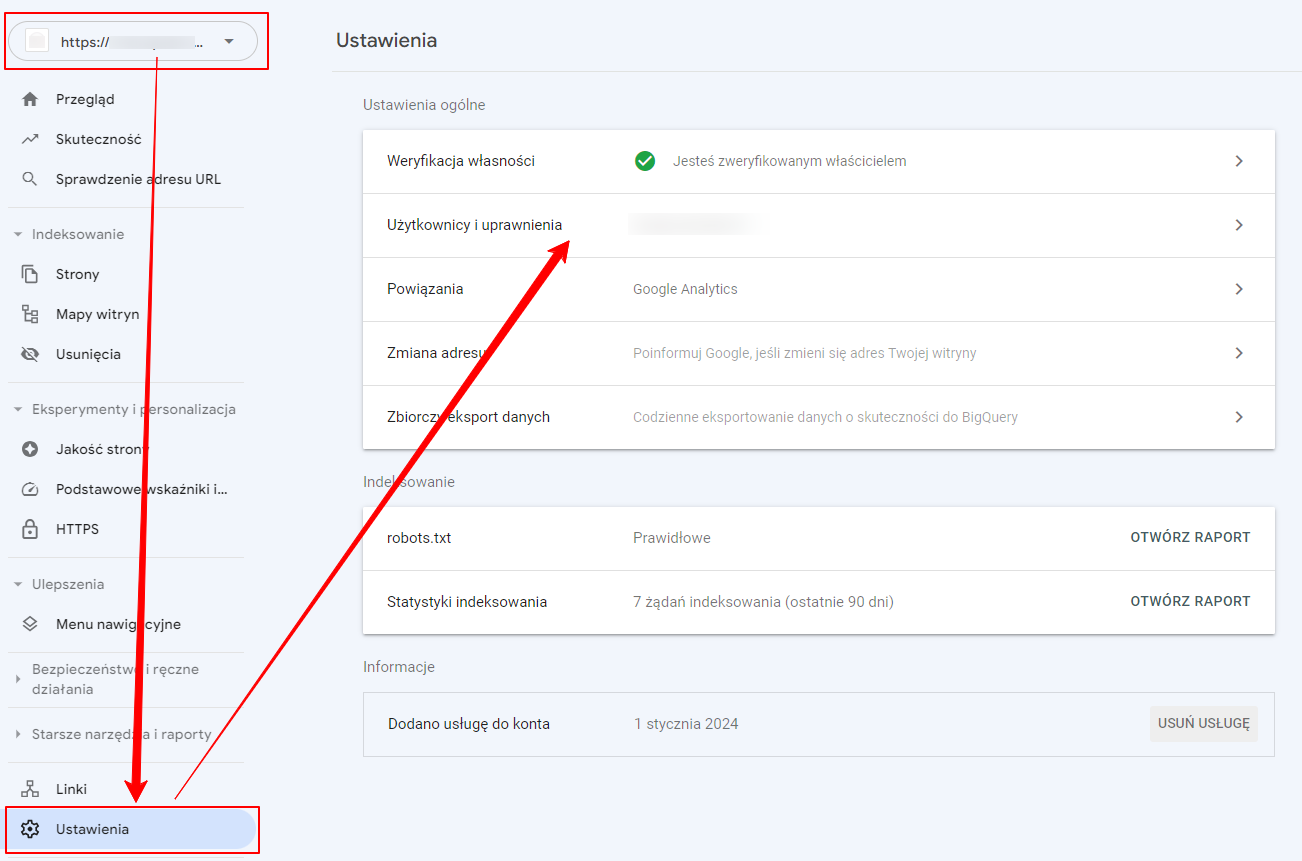
Kliknij "Dodaj użytkownika"
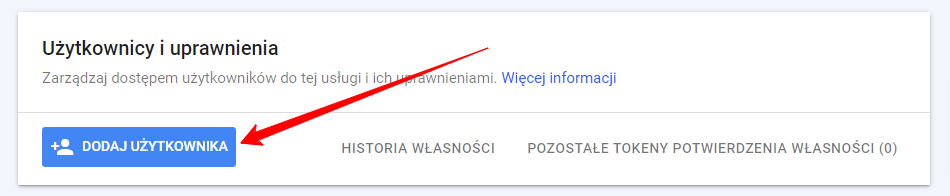
Wprowadź adres e-mail konta usługi i dodaj użytkownika z uprawnieniami Właściciel
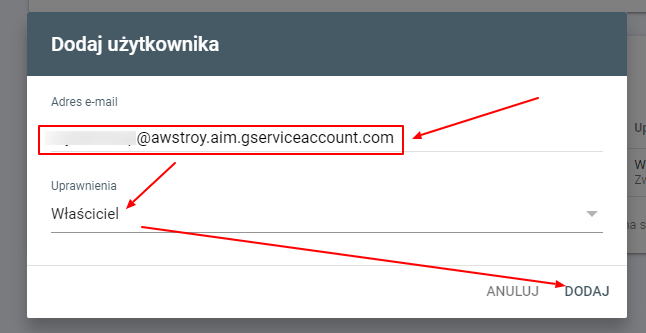
5. Aktywuj API
Upewnij się, że Twój projekt jest zaznaczony i kliknij NEXT:
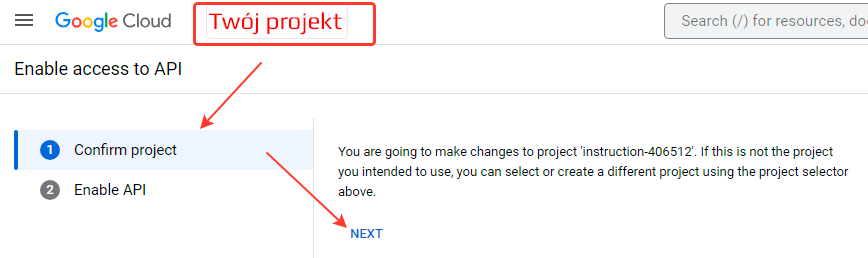
Następnie kliknij ENABLE:
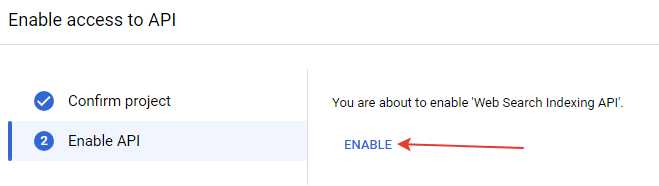
Podsumowanie
Pobrany wcześniej plik tokenu JSON powinien zostać załadowany do wtyczki w zakładce Google.
Jak upewnić się, że API działa?
Statystyki żądań API są dostępne na tej stronie Google Cloud: https://console.cloud.google.com/apis/api/indexing.googleapis.com/metrics?project=
Żądania do Google są ograniczone limitem. Aby sprawdzić limity, należy kliknąć ten link https://console.cloud.google.com/apis/api/indexing.googleapis.com/quotas?hl=pl


